MusicMaster Blog
Cómo Leer El Informe De Resumen Publicado por Jesus Rodriguez en agosto 6th, 2012
por Paul Ziino
La programación Resumen informe (conjunto de datos/Calendario/Resumen Informe) es una gran herramienta para determinar qué reglas irrompibles no programadas están causando las posiciones en su registro, así como que puedan romperse las reglas son violados.
Ejecutar al programador automático como lo haría normalmente. Cuando haya terminado, ver el informe de resumen. Como se mira a través de las categorías se verá cada regla probado por el programador automático está listado por categoría, y cada regla es seguido por tres columnas: conteo de prueba, pasar Pct y fallado todos.
Cuenta de prueba es el número de veces que se intentó para esa categoría. Si usted tiene una profundidad de 100 canciones en una categoría y la MusicMaster tiene que probar todos los 100 de esas canciones contra una regla determinada cada vez que intenta ocupar un puesto para esa categoría en el registro y programar esa categoría 5 veces por hora, usted puede esperar ver un número de hasta 12.000 para un solo día. Para las categorías con profundidades más pequeñas y menos posiciones, ese número sería mucho menor. También, normas posteriores pruebas probablemente tendrá menor prueba cuenta ya que cada regla filtra canciones que violan.
Pasar del pct indica cuán difícil es una regla. Mientras mayor sea el número, más fácil es para MusicMaster para programar en función de la regla. De forma predeterminada, se MusicMaster lista cualquier paso del pct de 50% o menos en rojo. Usted puede cambiar esto en Herramientas/Opciones/propiedades adicionales, a continuación, en la cabecera del programa encontrar RecapMinPerformance y ajustarlo en consecuencia.
Para una regla frágil, todo error indica el número de posiciones que estaban llenas pero violado esa regla frágil. En el siguiente ejemplo vemos que en la categoría G probamos la regla frágiles Tempo Min/Max paso 1449 veces, pasó 78% del tiempo, y hay una posición programada en el registro que infringe esta regla.
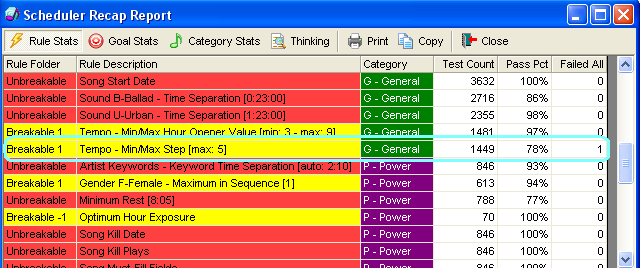
Vamos a ver el informe de resumen a continuación. Verás que en la categoría D, tenemos una regla inquebrantable de descanso mínimo de 8:00. Verás que regla fue probado 442 veces y que tiene un Pct pasar del 75% y todo error es igual a 1. Esto significa que de los 442 tiempos que mínimo resto fue probado en la categoría D, pasó el 75% del tiempo y ya que esta es una regla inquebrantable, causó 1 posición no programada en la sesión de programación.
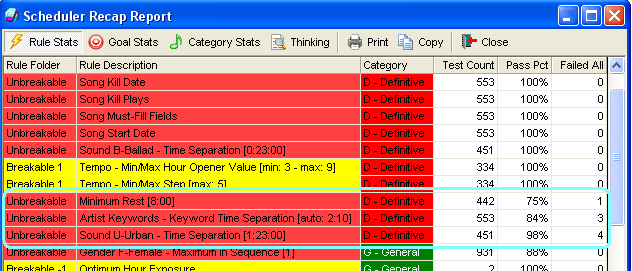
Además, podemos ver que la regla de separación de tiempo de palabra clave artista irrompible de 2:10 fue probada 553 veces, de los cuales pasó 84% del tiempo y causó 3 posiciones no programadas. El código de sonido urbano había causado 4 posiciones de D no programadas en la última sesión de programación.
Sólo porque la norma absoluta muestra una conde ha fallado todos no siempre significa que provocó una posición no programadas. Por ejemplo, si usted está usando la migración o Combo elementos en el reloj, es posible que no todos tienen un número y no falte una posición no programadas. Esto es porque la migración y Combo elementos permiten varias categorías a probarse en una posición única. Buscando en el ejemplo anterior, supongamos que hay un total de 8 Ds no programadas en la última sesión de programación. Sin embargo, si D no fue la última categoría probado para esos cargos, usted podría tener cero no programado en los elementos de ese registro.
También podemos mirar de las estadísticas de objetivo a través de ese icono. Esto incluye todos los objetivos de programación óptima en lugar e indica cuántas veces entraron en juego. Mirando la muestra abajo se puede ver que en la categoría D el único gol en lugar es óptimo de horas de exposición (como es el caso en todas las categorías enumeradas). De las 104 veces que una posición programada fue probada contra este objetivo, el valor de Min fue 57%, lo que significa que la canción fue expuesta al 57% de las horas de emisión. En promedio (Avg valor) la canción estuvo expuesto a 88% de las horas de emisión, y en algún momento de la última sesión de programación había una canción que fue expuesta a todas las horas de emisión (valor máximo de 100%).
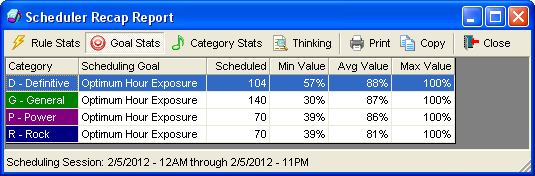
La categoría icono de estadísticas le lleva a una visión general de cómo muchas posiciones fueron programadas para cada categoría en la última sesión de programación, y cómo muchos de esos puestos se cubrirán por el programador automático. En el ejemplo siguiente vemos las D categoría fue programado 104 veces y que MusicMaster probado al menos un 11% de la profundidad, con el fin de encontrar la canción que ha sido programado, tuvieron que excavar un promedio del 40% para encontrar una canción (Avg profundidad) y al menos una vez tuve que pasar por todo el fondo (profundidad máxima de 100%), para programar una posición. También vemos que no hay posiciones restantes no programado para cualquier categoría en el período de sesiones.
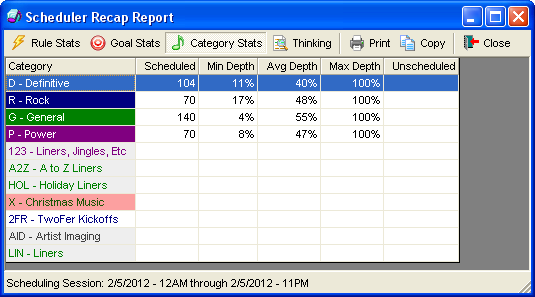
Mirando el siguiente ejemplo, parecería que tenemos un total de 80 posiciones no programadas en la sesión de programación. Sin embargo, porque esta base de datos usos que Emigran elementos en los relojes, hay realmente mucho menos posiciones no programadas. En este caso, teníamos 32 posiciones B que no estuvieron llenas por la categoría B. Aquellas posiciones podrían haber estado llenas por otras categorías que fueron permitidas Emigrar en aquellas posiciones de reloj.
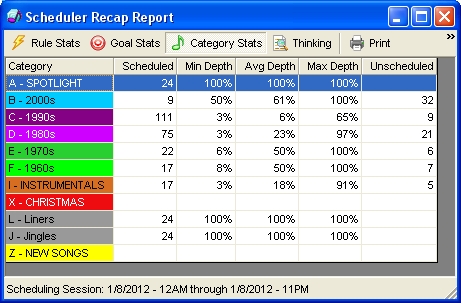
Si desea obtener más información, puede ver nuestro artículo sobre la migración de elementos del reloj, así como nuestro artículo sobre elementos de reloj combinado.
El siguiente icono en el informe de resumen de programador es para el archivo de pensamiento. El archivo de pensamiento da un desglose por la posición de cada canción probado y por qué se fue seleccionado o saltan por el programador automático. El archivo de pensamiento es otra gran herramienta para determinar exactamente lo que está sucediendo en el programador automático. Su Consultor de programación de música puede ayudar a descifrar el archivo de pensamiento si lo necesita.
El informe de resumen y sus detalles se pueden imprimir o copiar en el portapapeles mediante los iconos correspondientes.
MusicMaster puede abrir el informe de resumen para usted después de la programación. Al iniciar el programador automático, haga clic en la ficha Opciones y marque la casilla “Mostrar resumen informe después de la programación”. (No es una mala idea a casillas para “Salvar el proceso de pensamiento en el disco” y a “lanzamiento programa Editor después de programación”)
Próxima vez que intenta determinar por qué se están programando las cosas tal como son, mirar el informe de resumen. Es una herramienta valiosa para mantener en su cinturón de trabajo programación!
Conclave 37 Publicado por Webmaster en julio 26th, 2012
It was great seeing all of our clients and friends at Conclave 37 in Minneapolis. Lori Lewis of Jacobs Media spoke to a capacity crowd in the MusicMaster Ballroom.
 Keith Hill and Joe Knapp had front row seats for the keynote with Governor Mike Huckabee.
Keith Hill and Joe Knapp had front row seats for the keynote with Governor Mike Huckabee.

5.0sr3 is now Available Publicado por Webmaster en julio 25th, 2012
![]() MusicMaster 5.0sr3 is now available. Changes include allowing you to filter the Rule Tree for any Optimum Scheduling Goals, increasing the length of LogNote text to 255 characters along with additional fixes and other improvements. Run Help, Check for Updates to download this new version.
MusicMaster 5.0sr3 is now available. Changes include allowing you to filter the Rule Tree for any Optimum Scheduling Goals, increasing the length of LogNote text to 255 characters along with additional fixes and other improvements. Run Help, Check for Updates to download this new version.
Germany Rocks on MusicMaster Publicado por Webmaster en julio 23rd, 2012
 The latest ratings just came out and brought some very good news to several MusicMaster clients.
The latest ratings just came out and brought some very good news to several MusicMaster clients.
The Top 2 stations, in Germany are Radio NRW and Antenne Bayern.
Four stations out of the Top 5 and eight out of the Top 10 radio stations in Germany are all using MusicMaster to schedule their music.
We want to congratulate these stations and thank all of our clients in Germany for their trust in MusicMaster.
Mejoras De Barra De Información De 5.0 Publicado por Jesus Rodriguez en julio 23rd, 2012
Por Marianne Burkett
¿Qué es lo nuevo en la barra de información de versión 5?
Revisa la nueva ficha de Lognotes dentro de la ficha de reloj de la barra de información! Permite acceso instantáneo a su lognotes que, a continuación, usted puede arrastrar y colocar en sus relojes y su editor de programación! Hablar de un ahorro de tiempo.
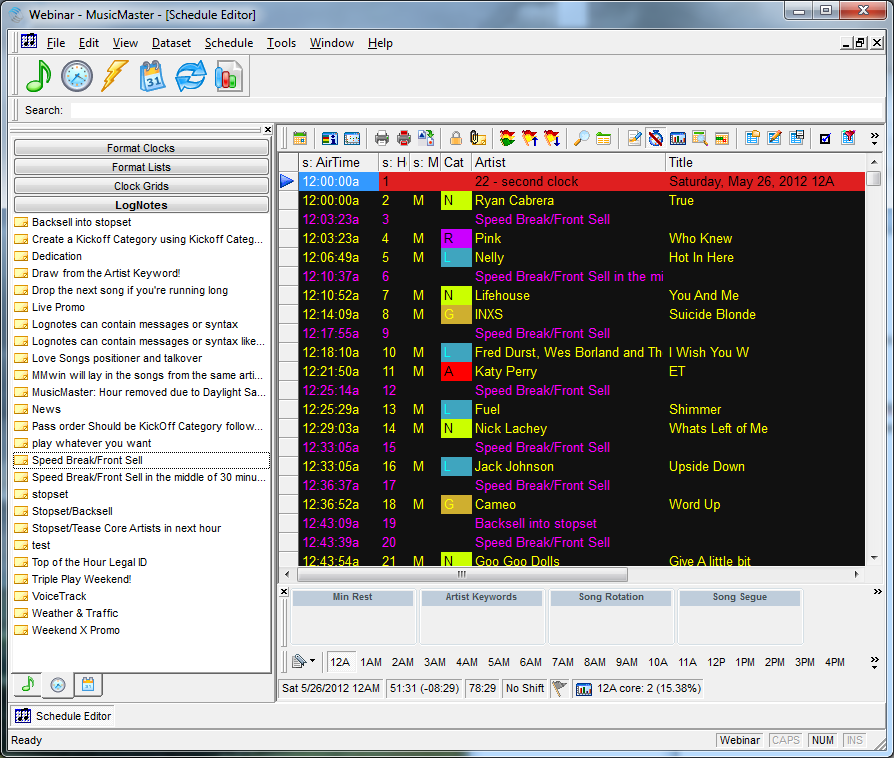
Con las categorías en la barra de información ahora puede mostrar varias opciones. Ir a herramientas/opciones/opciones para editar la biblioteca y usted encontrará opciones de la barra de información para elegir:
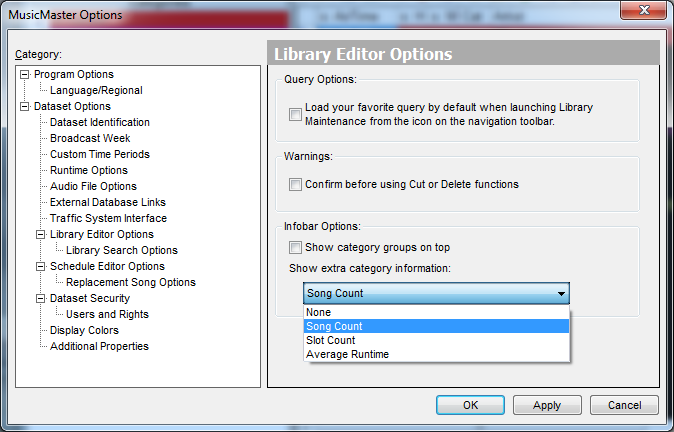
He seleccionado número de canción y esto es como mi barra de información parece ahora:
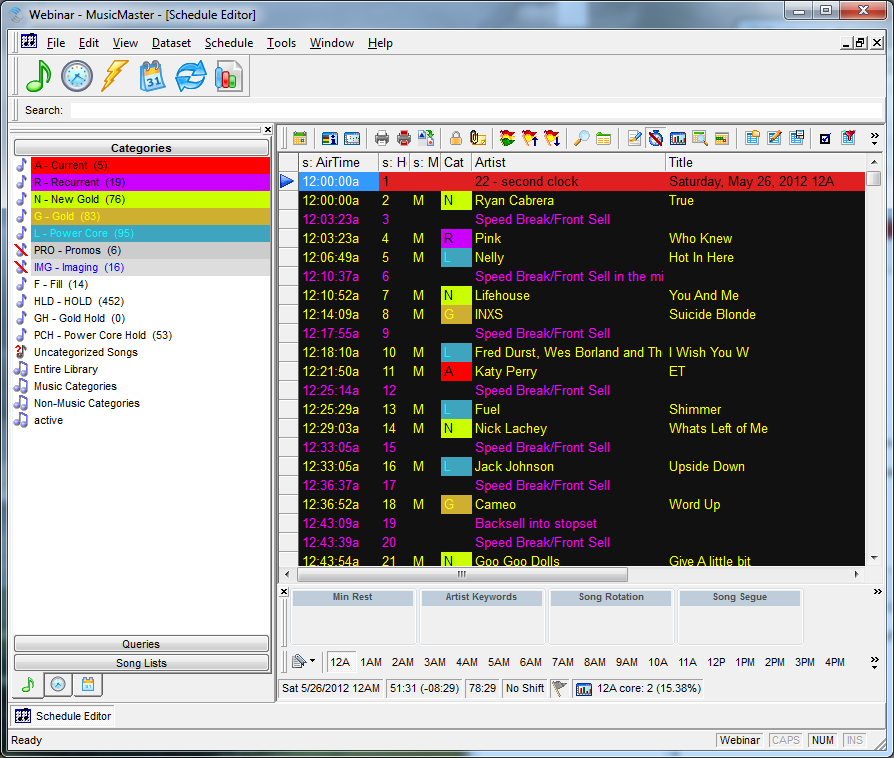
Como con todas las mejoras con MusicMaster, las ideas proceden de clientes en todo el mundo y, a continuación, nuestro equipo de desarrolladores sigue tomando sus ideas con el fin de hacerlos realidad. Si tiene alguna idea de su propia, asegúrese de correo electrónico o llame a su consultor de programación musical!
Welcome to MusicMaster – July 2012 Publicado por Webmaster en julio 19th, 2012
STAR TV – Hong Kong, China
DDJ Music – Huizen, Netherlands
alster radio 106!8 – Hamburg, Germany
Radio Veronica – Naarden, Netherlands
91.7 xfm – Hamburg, Germany
JamTraxx Media – Chicago, Illinois
CJWA-FM – Wawa, Ontario
WJYW-FM – Union City, Ohio
WVSX-FM – Shelbyville
WPXC-FM, WFRQ-FM>, WHYA-FM – Cape Cod, Massachusetts
Lokalrundfunktage 2012 Publicado por Webmaster en julio 13th, 2012
People from all over Europe met this week for the 20th Lokalrundfunktage in Nuremberg. The main topic of the event was what the future holds for local broadcasters in the new media-environment, and the highlight of the evening was the famous get-together in the historic castle.
 Jürgen Kraus (Head of Music Antenne Bayern), Matthias Ihring (Head of Music Radio7) and Justus Fischer (On Air Digital) are seen below at the event having a good time.
Jürgen Kraus (Head of Music Antenne Bayern), Matthias Ihring (Head of Music Radio7) and Justus Fischer (On Air Digital) are seen below at the event having a good time.
Cambiador De Masa De Reloj Publicado por Jesus Rodriguez en julio 9th, 2012
Por Aaron Taylor
Aquí hay una característica muy útil en MusicMaster que puede ahorrar un montón de tiempo cuando necesita cambiar un elemento particular en muchos relojes diferentes. En lugar de la tarea de buscar a través de su lista completa de formato reloj mantenimiento y encontrar cada instancia del elemento que necesita ser ajustado, puede destinar ese elemento específico en una base de datos a nivel mundial con el cambiador de la masa de reloj.
Como con cualquier función en la aplicación que tiene el potencial de cambiar gran parte de sus datos, es esencial que se realice una copia de seguridad de su base primero antes de continuar (HERRAMIENTAS DE COPIA DE SEGURIDAD).
Hay varias formas de acceder a esta funcionalidad. A través de un reloj en sí, en la fila superior de iconos, busque la lupa con la flecha verde en torno a ella. Al resaltar por encima, un globo cuadro puede aparecer “Buscar y Reemplazar Elementos”:
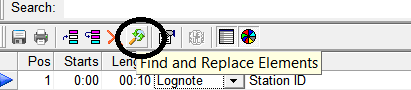
O a través del icono de “Relojes de formato” en la barra de menú:
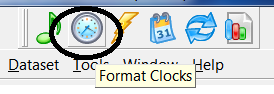 O, alternativamente acceder a él mediante el menú de contexto, relojes de formato-relojes-conjunto de relojes.
O, alternativamente acceder a él mediante el menú de contexto, relojes de formato-relojes-conjunto de relojes.
Tenga en cuenta que dependiendo de donde se inicia esta función de la aplicación, el cuadro desplegable “Relojes a cambio” será diferente. Si se accede desde la lista Formato reloj mantenimiento, tendrá las opciones de “Seleccionar relojes sólo” (lo que ha elegido marcar en la lista del reloj en la pantalla anterior) o “Todos los relojes de formato”. Si accede a través de un reloj específico, las opciones presentadas son “reloj activo sólo o”todos los relojes de formato.
Luego le presentará con una caja que tiene este aspecto:
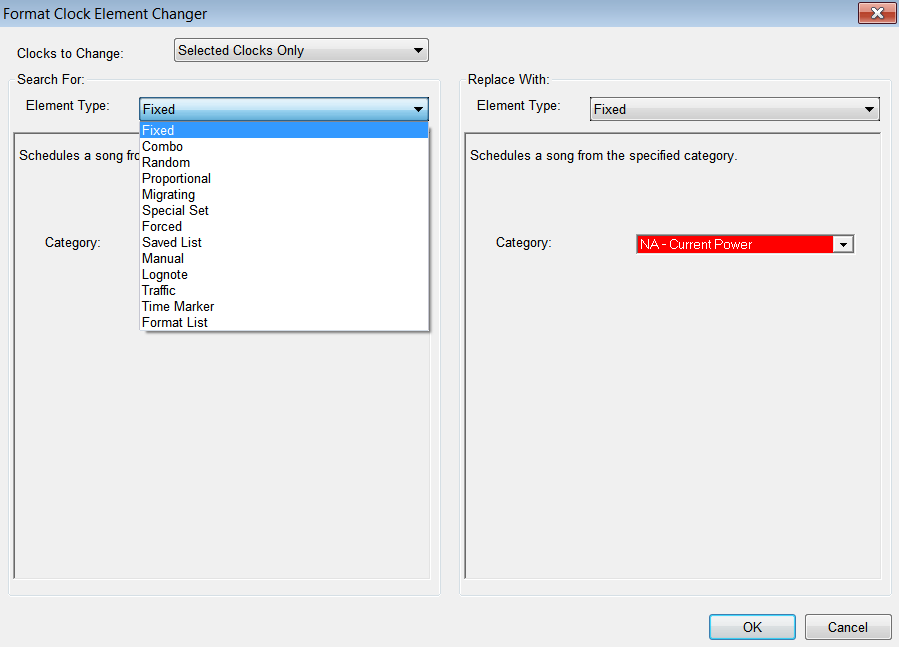
Hay cuadros desplegables disponible a cada lado de la pantalla dividida para seleccionar el tipo de elemento que desea “Buscar”, y, a continuación, “Sustituir con”
Según tipos de elemento que le seleccione (tiene la habilidad de cambiar un tipo de elemento existente a otro tipo de elemento, si lo desea); conocerá con cajas de diferentes propiedades para definir los parámetros de su cambio.
Tenga en cuenta que los filtros de reloj que tiene posiciones de destino no se considerarán para determinar si los elementos son los mismos para cambiar.
A continuación se muestra un ejemplo de lo que ves si selecciona el tipo de elemento “Fijo”.
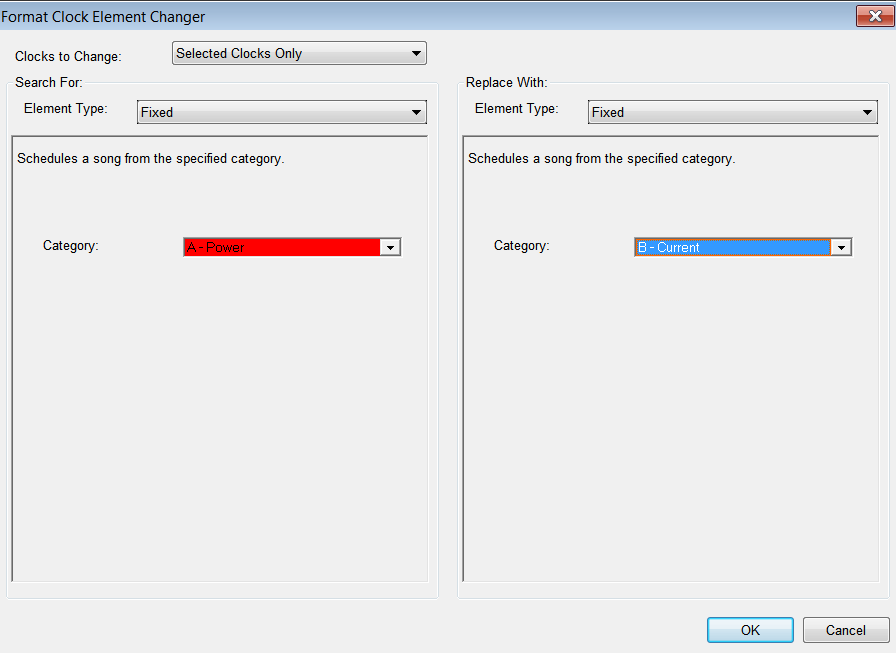
Establecer los parámetros deseados y, a continuación, seleccione OK. Entonces verá un mensaje que indicará bien los cambios que se harán en todos los elementos coincidentes en todos los relojes disponibles, o sólo en el grupo seleccionado de relojes de formato:
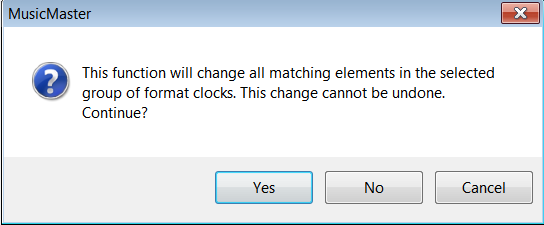
Un amable recordatorio de nuevo para asegurarse de que usted tiene una copia de seguridad verificable antes de continuar.
También, antes de ejecutar este cambio masivo, sugerimos doble comprobación para asegurarse de que todos los relojes que se han abierto para la edición en este punto se guarda y cierra.
Una vez finalizado el procedimiento, verá un cuadro de diálogo similar a este:
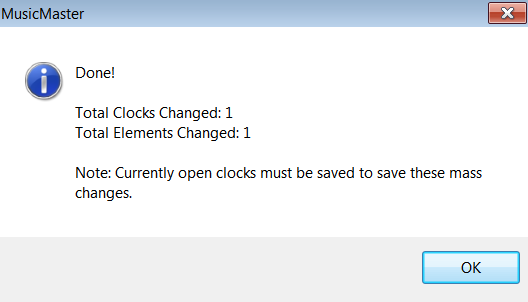
Una vez que los cambios han sido realizados, es una buena idea comprobar “spot check” los relojes has cambiado para asegurarse de que han sido alterados en la forma que espera.
Si usted tiene cualquier pregunta sobre el cambiador de reloj, póngase en contacto con su Consultor de programación musical.


 Check out
Check out  This July, people from all over Europe met for the 20th
This July, people from all over Europe met for the 20th 
 He is recognized across the country as a leading expert in all forms of radio programming. While Dave’s worked successfully with all formats from News Talk to Active Rock he specializes in the Rock formats including Classic Rock, Classic Hits, Active Rock, Mainstream Rock and Alternative.
He is recognized across the country as a leading expert in all forms of radio programming. While Dave’s worked successfully with all formats from News Talk to Active Rock he specializes in the Rock formats including Classic Rock, Classic Hits, Active Rock, Mainstream Rock and Alternative.
 “It’s hard to narrow down what my favorite feature of MusicMaster is. Overall, it has to be how user friendly and intuitive the entire program is.
“It’s hard to narrow down what my favorite feature of MusicMaster is. Overall, it has to be how user friendly and intuitive the entire program is.

 Mark consults radio stations in major, medium and small markets with multiple format experience. Mark took over Zapoleon Media Strategies in 2011 when founder Guy Zapoleon joined Clear Channel Media. Mark programmed legendary Top 40 WAVA Washington, where personalities Don and Mike started; served as VP/Programming for The Dittman Group; as well as programming Top 40 I-95 Birmingham, putting together morning team of Mark and Brian. Mark, his wife Betsy and two cats live on the Gulf Coast of Florida.
Mark consults radio stations in major, medium and small markets with multiple format experience. Mark took over Zapoleon Media Strategies in 2011 when founder Guy Zapoleon joined Clear Channel Media. Mark programmed legendary Top 40 WAVA Washington, where personalities Don and Mike started; served as VP/Programming for The Dittman Group; as well as programming Top 40 I-95 Birmingham, putting together morning team of Mark and Brian. Mark, his wife Betsy and two cats live on the Gulf Coast of Florida.
 Did you know that you can access your LogNotes from the InfoBar? With the release of MusicMaster 5.0, the Clock tab has a LogNotes option. All your Lognotes are visible here. You can drag these into any clock or into the Editor to quickly update both areas.
Did you know that you can access your LogNotes from the InfoBar? With the release of MusicMaster 5.0, the Clock tab has a LogNotes option. All your Lognotes are visible here. You can drag these into any clock or into the Editor to quickly update both areas. Claus Kruesken
Claus Kruesken